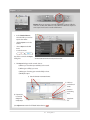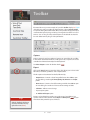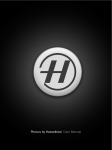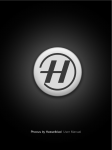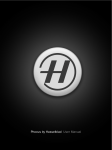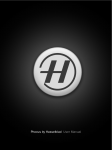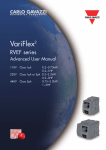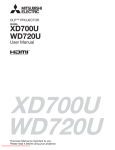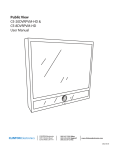Download Phocus by Hasselblad User Manual
Transcript
Phocus by Hasselblad User Manual 1 ??????????????????? Export (Light & Standard Modes) ExportBMMPXTZPVUPFYQPSUDPOWFSU JNBHFTJOUPBWBSJFUZPGñMFGPSNBUTTVDIBT+1&(5*''%/(FUD*UBMTPPíFSTTJNVMUBOFPVTFYQPSUPG FYUSBDPQJFTJOUIFTBNFPSBOPUIFSñMFGPSNBU *OUIFThumbnail Browser, TFMFDUUIFñMFTZPVXBOUUP export then either: · DMJDLUIFExport icon in the toolbar · choose Export via the File menu · use the shortcuts: +S Ctrl +S Any of these reveals the Export EJBMPHCPY Thumbnails bordered with white show they have been selected. 5IFExport dialog provides several choices: B 8IFSFZPVXBOUUIFFYQPSUFEñMFT UPCFTUPSFE C 8IBUUZQFTPGñMFT ZPVXBOU D 8IBUUZQFPGOBNJOHZPVXBOUUIFñMFT UPIBWF E .VMUJQMFPVUQVU a) Choose file destination in conventional manner. b) Click here to reveal a choice of formats. c) Click here to reveal naming choice. d) If required, click here to extend dialog box for multiple output. Type job name here. See Adjustments section for full details about choices «« « 14 Get ting Star ted Presets - general Presets are essentially shortcuts to default or user DSFBUFEBOETUPSFETFUUJOHT5IFZTBWFUJNFBOEFíPSU BTXFMMBTQSPWJEFTFDVSJUZSFHBSEJOHWBSJPVTBVUPNBUFEUBTLT 11 2 3 *O1IPDVTQSFTFUTPDDVSBTBOJOUFHSBMQBSUPGB OVNCFSPGEJíFSFOUBDUJPOT4PNFQSFTFUTDBOBMTP CFBDDFTTFEGSPNEJíFSFOUMPDBUJPOT'PSFYBNQMFJO Output PreviewJO5PPMTZPVNJHIUDIPPTF5*''BTZPVS preferred format in the PresetNFOV8IFOFYQPSUJOH UIFPQUJPOTXJOEPXOPUPOMZEJTQMBZTUIJTDIPJDFJO the Output Preset NFOVCVUBMTPBMMPXTZPVUPDIBOHF JUBHBJO "DIBOHFNBEFIFSFUP-BZFST14%GPSJOTUBODFJT JNNFEJBUFMZSFóFDUFECBDLJOUIFOutput PreviewUPPM *OPUIFSXPSETBQSFTFUJTBOJOEFQFOEFOUGFBUVSF UIBUDBOCFBDDFTTFEDIBOHFEBOEDIFDLFEBUWBSJPVT MPDBUJPOT3FGFSFODFTUPJUBSFDPOUJOVBMMZBOEBVUPNBUJDBMMZVQEBUFE 4 5 7 8 6 Example - Output presets When exporting an image, the ExportXJOEPXEJTQMBZT BMJTUPGPQUJPOTUIFñSTUCFJOHEFTUJOBUJPO1 for the ñMFDIPTFOJOUIFDPOWFOUJPOBMNBOOFS 9 5IFMPXFSQBSUPGUIFXJOEPXMJTUTOutput Preset 2, Name Preset 3, Job Name 4FUDOutput Preset and Name Preset have EditCVUUPOT $MJDLJOHPOUIF&EJUCVUUPOGPSOutput PresetXJMMEJTQMBZ an options panel: File format 5, PPI 6, Dimensions 7 and Output profile 8 10 11 *OUIJTFYBNQMFUIFFile FormatTIPXT5*''BTUIF DIPJDFXIJDIXPVMEIBWFCFFOTIPXOJOUIFOutput PreviewUPPM5IFDIPJDFTBSFPGUFOEJTQMBZFEEJNNFE CFDBVTFUIFQSFTFUTBSFMPDLFE$MJDLJOHPOUIFVOMPDL symbol 9BMMPXTBDDFTTUPUIFNFOVT 13 12 *G+1&(JTOPXTFMFDUFEPOUIFMJTU+1&(JTEJTQMBZFEJO the File Format menu 10$MJDLJOHPOUIFNFOVSFWFBMT further choices 11 $MJDLJOHPOUIFNFOVTXJMMSFWFBMMJTUTPGDIPJDFTBWBJMable, for example Dimensions 12 and Output Profile 13 14 15 17 16 The plus and minus signs 14 BMMPXUIFBEEJUJPOBOE EFMFUJPOPGQSFTFUTGSPNUIFMJTU1SFTFUTDBOBMTPCF duplicated, exported and imported 15:PVDBOBMTP MPDLBMMTFUUJOHTUPQSFWFOUJOBEWFSUFOUEFMFUJPO16 Additional Output 17, is also an option available in the Export XJOEPX&YUSBQSFTFUDIPJDFTBSFSFWFBMFEIFSF BOEBSFTFMFDUFEJOUIFTBNFNBOOFSBTBCPWF 39 Tool Area Queue %JTQMBZTñMFTTDIFEVMFEGPSFYQPSUñMFTDVSSFOUMZCFJOHFYQPSUFEJOUIF CBDLHSPVOEBOEñMFTBMSFBEZFYQPSUFEBTXFMMBTñMFTCFJOHJNQPSUFEJOUIF CBDLHSPVOEGSPNBDBSESFBEFSPSDPOOFDUFEEJTL *GUIFñMFIBTCFFOBEKVTUFEBOEPSDSPQQFEUIFOUIJTJTBMTPSFóFDUFEJOUIF QueueUIVNCOBJM:PVDBOCtrl Right click UIFñMFUPPQFOBMJTUPGPQUJPOT Reveal in Finder, Open in Editor, Show Thumbnails, Stop and Delete 'JMFTJOUIFRVFVFDBOCFTFMFDUFE + A Ctrl + AGPSBMM BOEQBVTFECZUIF Pause button, stopped or deleted via the Options or deleted by Backspace Delete5IFQBVTFCVUUPOXJMMUFNQPSBSJMZTUPQBOZGVSUIFSFYQPSUTSFNBJOJOHJOUIFRVFVFOPUDVSSFOUMZCFJOHFYQPSUFE5IVNCOBJMñMFTDBOBMTPCF dragged and dropped onto the Queue tool to Export as Previous 5IFOVNCFSPGVOñOJTIFEFYQPSUUBTLTBMTPBQQFBSTPOUIF1IPDVTJDPOJO UIFEPDLBTBSFNJOEFS Reproduction 0OFñMFJOUIF&YQPSURVFVF "MMPXTUIFQPTTJCJMJUZPGTQFDJGZJOHBDVTUPNJOQVUQSPñMF5IJTUPPMJTOPU JODMVEFEJOUIFJOJUJBMEFGBVMUTFUUJOHBTJUJTOPUDPNNPOMZSFRVJSFE*UDBO be added by DMJDLJOHPOUIFNFOVUSJBOHMFPOUIFUPPMIFBEFS 8IFOHFOFSBUJOHUIFJOQVUñMFUPCFVTFECZZPVSQSPñMJOHUPPMJUJTJNQPSUBOUUPFYQPSUXJUIBOPVUQVUQSFTFUXIFSFUIFQSPñMFJTTFUUPSource6TJOH the SourceQSPñMFNFBOTUIBUOP*$$USBOTGPSNBUJPOTXJMMCFBQQMJFEUPUIF EBUBJOUIFñMF The reproduction mode provides the option to produce a colorimetric repSFTFOUBUJPO5IJTVUJMJ[FTPUIFSJNBHJOHUFDIOJRVFTUIBUJODMVEFUIFVTFPGB MJOFBSñMNSFTQPOTFDVSWF$IFDLUIFReproduction modeCPYUPBDUJWBUF Scene Calibration 5IJTUPPMIFMQTUPSFNPWFBDPMPSDBTUBOEPSVOFWFOJMMVNJOBUJPODBVTFE CZMJHIUJOHWBSJBUJPOT*UIBTUXPDIFDLCPYFTRemove cast and Equalize intensity Remove cast: 1BSUJDVMBSMZVTFGVMXIFOUJMUBOETIJGUBSFVTFEGPSFYBNQMF XIFSFBQBSUJBMVOXBOUFEDPMPSDBTUDBOTPNFUJNFTCFQSPEVDFE1SPDFFE BTGPMMPXT Tip You can resize the Queue window by dragging the bottom edge if there are a large number of files on the list. Tip Drag thumbnails to the Queue tool as a quick alternative to Export as Previous. 1. Create a calibration image by making a capture - tethered or untethered - of a neutral grey surface (or use an opaque filter) using the same lighting, exposure settings, focus settings, shift & tilt settings etc. as the problem image. If the capture was untethered, import it into Phocus (to make it a 3F file). 2. Select the thumbnail of the calibration image and then click the $SFBUF button in the 4DFOF$BMJCSBUJPO tool. A dialog prompts you to name the new correction. 3. With the problem image loaded in the 7JFXFS, click on the menu triangle of the 4DFOF$BMJCSBUJPO tool header and select the newly created file from the list. 4. Ensuring the 4DFOF$BMJCSBUJPO tool is active, check the Remove cast box to view the improvements. Also, check the &RVBMJ[FJOUFOTJUZ box to test if a combination is even better. This correction can then be applied to multiple images using the ModifyEJBMPH 48 Tool Area Toolbar *MMVTUSBUFEBCPWFJTKVTUPOFFYBNQMFPGBQPTTJCMFToolbarEJTQMBZCtrlRight DMJDLUIFCBSUPTFMFDUBOVNCFSPGEJTQMBZPQUJPOT4FMFDUCustomize Toolbar UPPQFOUIFEJBMPHJMMVTUSBUFECFMPX.BD 5IJTQSPWJEFTUIFPQQPSUVOJUZUP DVTUPNJ[FUIFMBZPVUCZESBHBOEESPQUPDIBOHFUIFTJ[FPGUIFJDPOTBOE UFYUFUD:PVDBOESBHBOEESPQTFMFDUFEJUFNTPSUIFEFGBVMUTFUPOUPUIF CBSBOEEFMFUFJUFNTCZESBHBOEESPQPíUIFCBS Capture %VSJOHDBQUVSFTIPUTGSPNBUFUIFSFEDBNFSBBSFTUPSFEEJSFDUMZBT'ñMFT JOUIFDIPTFOEFTUJOBUJPOGPMEFS"DDPSEJOHUPNPEFMBDBQUVSFDBOBMTPCF DPOUSPMMFEBOEJOJUJBUFESFNPUFMZGSPNUIFLFZCPBSE 4FFTethered Capture section for further details «« « : Export $MJDLPOUIFExportCVUUPOUPPQFOUIFEJBMPH5IJTBMMPXTZPVUPDIPPTFUIF ñMFGPSNBUSFTPMVUJPOQSPñMFFUDPGUIFFYQPSUFEñMFT 5IFñSTUPQUJPOJTEFTUJOBUJPOGPSUIFñMFGPMMPXFECZ r Output Preset: $POUBJOTBMJTUPGJNBHFñMFGPSNBUT1SFTTEdit to open an extra dialog containing File format, Quality, PPI, Dimensions and Output QSPñMF r Name Preset: $POUBJOTBMJTUPGñMFOBNJOHWBSJBCMFT1SFTTEdit to open BOFYUSBEJBMPHGPSBOVNCFSPGDIPJDFTBCPVUOBNJOHWBSJBCMFT r Job Name: "MMPXTBOBNFDIBOHF r A post-export option r An Additional Output option Tip 1SFTFUTDBOCFFEJUFEUPQSPWJEFBWFSZXJEFSBOHFPGQPTTJCJMJUJFT4FF TQFDJñDTFDUJPOTJOUIJTNBOVBMBCPVUOutput and Name presets «« « to learn NPSFBCPVUUIJTQPXFSGVMBTQFDUPG1IPDVT Hide the Toolbar by clicking on the button located on the top right of the menu ( Mac ). 51 Toolbar Hasselblad A/S Hejrevej 30, DK - 2400 Copenhagen, Denmark Victor Hasselblad AB Box 220, SE - 401 23 Göteborg, Sweden Phocus - 02.11 - UK - v10